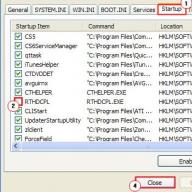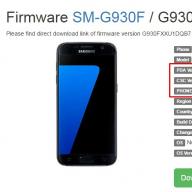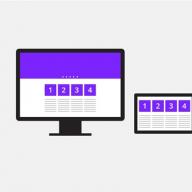Android application/vnd.android.package-archive Приложение Android
Samsung Galaxy S I9000 вряд ли когда-то получит официальные обновления до , но обновить операционную систему смартфона до самой последней версии можно при помощи кастомной прошивки CM 11 Nightlies . Далее вы найдете информацию о том, как это осуществить.
CM 11 Nightly основана на Android 4.4 KitKat и включает в себя ряд уникальных особенностей. Отметьте себе также и тот факт, что это пока еще не стабильная версия прошивки: в ней имеются некоторые недоработки и баги, но она вполне годится для повседневного использования. Более детально о CM 11 можете почитать .
Чтобы успешно установить CM 11 Nightlies на Samsung Galaxy S I9000 , вам провести подготовительный этап:
- отметьте себе, что данное руководство подходит только для Samsung Galaxy S с модельным номером I9000 . Указанные в посте установочные файлы предназначены исключительно для этого смартфона. Для других устройств они не подходят, и могут нанести им непоправимый ущерб;
- на Samsung Galaxy S I9000 необходимо разблокировать бутлоадер , получить root-права и установить последнюю версию кастомного образа рекавери (TWRP/CWM);
- в процессе установки необходимо будет сделать сброс заводских настроек. Чтобы при этом избежать потери важных данных, необходимо создать для всех настроек, приложений, текстовых сообщений, списков вызовов и прочей полезной информации. Список контактов необходимо синхронизировать с Gmail аккаунтом;
- не забудьте и о Nandroid бэкапе . Это позволит в любой момент вернуться к текущей прошивке;
- активируйте опцию отладки по USB;
- зарядите батарею смартфона;
- помните, что вся ответственность за проведение операции ложится исключительно на вас.
1. Качаем последнюю версию CyanogenMod 11 Nightly zip .
3. Перемещаем оба файла на смартфон. Для этого необходимо использовать подключение по USB; файлы перемещаем нераспакованными.
4. Теперь, когда оба архива находятся на вашем Samsung Galaxy S I9000 , отключаем девайс от ПК и выключаем смартфон.
5. Загружаем устройство в режим рекавери . Для этого необходимо одновременно зажать кнопки Volume Up, Home и Power и удерживать их до тех пор, пока на экране не появится символика Recovery Mode.
6. Создаем Nandroid бэкап (опция backup and restore ).
7. Делаем вайп (wipe data/ factory reset ).
8. Устанавливаем CM 11 . Для этого необходимо выбрать опцию install zip from sdcard , затем choose zip from sdcard и найти CM 11 Nightly zip .
9. После установки CM 11 , те же действия осуществляем и для Gapps zip .
10. После того, как оба фала были успешно установлены, возвращаемся в главное меню рекавери и перезапускаем смартфон.
Первая загрузка может продлиться от 5 до 10 минут. Если же Samsung Galaxy S I9000 завис, то батарею смартфона необходимо извлечь на некоторое время, затем вернуть ее обратно и повторить все руководство с самого начала.
Чтобы прошить смартфон от Samsung нужно в первую очередь найти актуальную прошивку для своей модели. Порой сделать это непросто, ведь в интернете мало надежных источников, а превратить смартфон в кирпич можно одним неправильным байтом в файле прошивки. Сайт AndroGoo предлагает легкий способ поиска прошивок для любой модели смартфонов от Samsung.
SamFirm — скачать программу для быстрого поиска прошивок
Для работы программы на вашем компьютере должны быть установлены:
- NET Framework 3.5 и Microsoft Visual C++ 2008 Redistributable Package (x86) . Скачать можно отсюда: http://www.microsoft.c…d/details.aspx?id=5582 .
- Microsoft Visual C++ 2010 Redistributable Package (x86) . Скачать можно отсюда: https://www.microsoft.…d/details.aspx?id=5555 .
Архив с програмой: СКАЧАТЬ
Как найти и скачать прошивку на Cамсунг?
- Распакуйте скачанный архив с программой в какую-нибудь папку и запустите программу.
- В поле «Model» введите код вашей модели (найти можно на упаковке смартфона, в инструкции или под батареей. Например SM-G930F и пр.).
- В поле «Region» введите нужный Вам код CSC региона , например, BTU или какой-нибудь другой.
Что такое CSC регион и как его найти?
CSC код используется в телефонах фирмы Samsung для определения страны где был продан телефон и языка прошивки. Что-бы узнать какая версия прошивки вам нужна, следует уточнить код под батарейкой телефона. Также его можно узнать из таблицы ниже.
| Албания | ALB |
| Алжир | ALG ALR |
| Аргентина | ANC ARO CTI UFN PSN |
| Аруба | ARU |
| Австралия | OPP OPS VAU XSA TEL HUT |
| Австрия | AOM DRE MAX MOB MOK ONE TRG ATO |
| Балтика | SEB |
| Беларусь | MTB VEL |
| Бельгия | BAE BSE PRO XEB |
| Босния-Герцеговина | BHO BHT TEB |
| Бразилия | BTA BTM TMR ZTA ZVV ZTO ZTM |
| Болгария | CMF GBL MTE MTL OMX PLX VVT |
| Канада | RGS BMC TLS |
| Чили | CHB CHE CHL CHT |
| Китай | CUH INT TEC TIY CMC CHN M00 |
| Колумбия | COB COL COM COO |
| Кипр | CYV |
| Египет | EGY |
| Финляндия | ELS SAU NEE |
| Франция | OFR AUC BOG COR DIX FTM NRJ ORC ORF SFR UNI VGF XEF |
| Германия | DBT DTM DUT EPL MAN MBC VD2 VIA XEG |
| Греция | AOC COS EUR GER TGR VGR CYO |
| Румыния | PAN VDH WST TMO XEH TMH |
| Индия | HFC HYA INA IND INU IMS REL TAT INS |
| Израиль | CEL PCL PTR |
| Италия | GOM HUI ITV OMN TIM VOM WIN XET FWB |
| Казахстан | EST KCL KMB KZK SKZ |
| Корея | SKT KOR |
| Монголия | MPC |
| Недирладны | BEN MMO ONL QIC TFT TNL VDF VDP XEN KPN |
| Новая зеландия | VNZ TNZ NZC |
| Норвегия | TEN NEE |
| Пакистан | WDC PAK |
| Польша | ERA IDE PLS PRT XEO |
| Румыния | CNX HAT ORO COA |
| Россия | AZC BLN EMT ERS GEO MTV SER SNT |
| Сингапур | BGD XSO XSP |
| Словения | MOT SIM |
| Словакия | GTL IRD TMS ORS |
| Южная Африка | XFA XFC XFM XFV XFE |
| Испания | AMN EUS FOP XEC ATL |
| Швеция | BAU BCN BME BSG BTH COV HTS SEN TET TLA XEE VDS TNO |
| Швейцария | AUT ORG MOZ SUN SWC |
| Тайвань | TWM BRI TCC TCI CWT |
| Тайланд | CAT THE THL THO THS |
| Танзания | SOL |
| Тунис | ABS RNG |
| Турция | BAS KVK TUR TLP TRC |
| Украина | KVR SEK UMC |
| ЮАР | MID ARB XSG AFR ITO |
| Великобритания | BTC O2I O2U ORA TMU TSC VOD XEU VIR H3G CPW |
| США | AWS DOB TMB CLW |
| Узбекистан | UZB |
| Винисуэла | VMT |
| Вьетнам | XXV PHU XEV DNA FPT SPT TLC VTC VTL |
- Поставьте галочку в поле «Auto» , и нажмите «Check Update» .
- Когда программа найдет прошивку, поставьте галочки «Decrypt automatically»
(для перекодирования прошивки в нужный формат), «Check СRС32»
(для проверки контрольных сумм) и нажмите «Download»
. Укажите путь для скачивания прошивки (можно на рабочий стол). Не спешите выключать программу, пока она не перекодирует прошивку в нужный формат и не проверит контрольные суммы (2 раза пройдет зелёная полоса в программе и появятся 2 надписи внизу: Checking CRC32…Success: CRC match
и Decrypting firmware…Decryption finished
, свидетельствующие об окончании операций по проверке контрольных сумм и декодировании).
Что делать если не находит прошивку на SamFirmware?
- Если для вашего смартфона программа не смогла найти прошивку, значит она многофайловая и нужно вводить значения вручную.
- Для этого заходим на сайт Samsung-Frimware в блоке Model Selection справа ищем свою модель. В результатах поиска ищем нужный нам регион и нажимаем на кнопку Dowload .
- В окне программы ставим галочку на Manual и вводим в поля PDA , CSC , Phone информацию из странички прошивки на которую перешли выше.

- Если все равно не находит, есть еще одно место, где можно скачать прошивку для Samsung — сайт Samsung-Frimware .
Наша статья расскажет зачем устанавливать новую прошивку и как прошить Samsung GT-i9000 Galaxy S . Для этого была написана подробная инструкция внизу статьи.
Зачем обновлять прошивку на Android смартфоне

Мотивы у всех разные, но в основной массе для искоренени каких-то проблем с телефоном.
- Проблемы с фронтальной селфи камерой, допустим фотографирует она далеко не на то качество что указано на объективе.
- Проблема с откликом дисплея, если конкретнее, то со скоростью отклика.
- Хочется понять что представляет из себя новый Android.
- Надоела старая версия Android, хочется расширить функциональность.
- Телефон не включается.
- Телефон перестал заряжаться.

- Сначала необходимо скачать прошивку, выбрав один из вариантов ниже. Вместе с ней в архиве необходимый набор программ (TWRP и другие).
- Потом извлечь из архива файл "инструкция_rootgadget.txt ". Воспользовавшись программой архиватором..
- Лежащий в архиве zip файл прошивки необходимо загрузить на карту памяти или в память смартфона.
- Остальную информацию и последовательность действий смотрите в текстовой инструкции.
Прошивка Samsung GT-i9000 Galaxy S
Выбирайте то, что вам по душе, однако лучше всего скачивать самые современные версии, там более оптимизированное энергопотребление и другие радости жизни.
- Android Pie 9.0 – можно сказать флагманская ОС, но ещё немного недоработанная. URL: upfileget.info/android9pie
- 8.0 Oreo – отличный вариант, минимум багов и богатый функционал, но 9 версия конечно же лучше. URL: upfileget.info/android8oreo
- 7.0 Nougat – стабильная во всех отношениях версия, работает даже на маломощном железе. URL: upfileget.info/android7nougat
- 6.0 Marshmallow – 5 и 6 версия – это уже реальное старьё, хотя когда-то были вершиной прогресса. Но если вы переходите на них с 3 или 4 версии, то конечно разница очень заметна. URL: upfileget.info/android6
- 5.0 Lollipop URL: upfileget.info/android9pie
Root права

При желании получить root доступ , можете воспользоваться универсальной программой Rookthp Pro 2.4
, адрес сайта: rootkhp.pro
. Инстурукцию по использованию программы можно найти . А также из универсальных можем посоветовать ZYKUroot
версии 2.2. Узнать информацию о нём можно на zykuroot.info
Про более популярные программы и говорить не будем, тот же Kingo и Framaroot всегда на слуху, хоть и немного сдают позиции
Итак приступим собственно говоря к предмету разговора - прошивке своего телефона Samsung Galaxy S (I9000) на европейскую прошивку JM6, которая включает в себя русский и украинский языки, а также является самой последней на сегодня (31 августа 2010). Для этого нам потребуется несколько вещей:
1. Программная оболочка - Samsung Kies
2. Файлы прошивки - CODE_I9000XWJM6.tar.md5
, CSC_I9000XEEJM1.tar.md5
, MODEM_I9000XXJM3.tar.md5
3. Файл с данными PIT - s1_odin_20100512.pit
4. Программа для прошивки - Odin3_v1.0.exe
Все это можно скачать одним файлом , после чего разжать в какую либо-папку на диске. Для систем на базе Windows 7 каталог желательно не должен находится на системном диске.
Теперь действуем по порядку:
1. Устанавливаем программу Samsung Kies, если она у вас еще не установлена.
2. Переводим наш телефон в режим прошивки, на ВЫКЛЮЧЕННОМ
телефоне зажимаем одновременно кнопки УМЕНЬШИТЬ ГРОМКОСТЬ + ДОМОЙ (центр) + ВКЛЮЧИТЬ (ее нажимать последней). Держим пока не появится желтый треугольник.
3. Подключаем кабель к компьютеру, в этот момент у нас начнут определяются драйвера. Если вдруг они не устанавливаются, то проверьте правильно ли установилось Kies. Вообще-то шаги 1 и 2 нужны нам только один раз, для установки драйверов. В дальнейшем вы можете переходить сразу к пункту 6.
4. Проверяем, что все файлы прошивки (распакованные из архива), Odin3, PIT файл сложены в простой каталог, допустим D:\aflash
5. Отключаем USB кабель, выключаем режим прошивки зажав те же кнопки.
6. Закрываем Kies, и все прочие приложения (Kies Tray Agent). Запускаем программу для прошивания Odin3.exe, нажав PIT выбираем наш файл - s1_odin_20100512.pit, для PDA - CODE_I9000XWJM6.tar.md5, для PHONE - MODEM_I9000XXJM3.tar.md5 и для CSC - CSC_I9000XEEJM1.tar.md5, больше ничего не меняем. Можно выключить галочку AutoReboot в Onine, но тогда перегрузить телефон нужно будет вручную.
7. Переводим телефон в режим прошивки, на ВЫКЛЮЧЕННОМ телефоне зажимаем одновременно кнопки УМЕНЬШИТЬ ГРОМКОСТЬ + ДОМОЙ (центр) + ВКЛЮЧИТЬ (ее нажимать последней). Держим опять пока не появится желтый треугольник.
8. Подключаем кабелем к ПК
. Внимание: Подключаем уже в режиме прошивки!
В Odin3 в поле ID:COM должен появится какой-нибудь COM, и поле становится желтым. Примерная картинка:
9. Нажимаем кнопку Start. После чего должна побежать зеленая полоска, а в поле Message начнут появляться сообщения.
10. Через пару минут (3-4 минуты), прошивка завершается, первая ячейка становится синей, и наш телефон начинает перегружаться. После чего сразу отключаем USB кабель!
Если все прошло нормально, то после перезагрузки телефон будет работать уже на новой прошивке. Узнать номер текущей прошивки можно набрав кнопки *#1234# . Расшифровку информации о прошивке для Samsung Galaxy S - I9000 можно провести основываясь на следующей информации:
Например наш номер прошивки: I9000-XX-J-E-3
2 цифры после I9000: страна, для которой предназначена прошивка
XE
- СНГ
XX
- Зарубежье
J
- год (V - 2002, W - 2003, D - 2004, E - 2005, F - 2006, G - 2007, H - 2008, I - 2009, J - 2010)
E
- месяц (A - январь, B - февраль, C - март, D - апрель, E - май, F - июнь, G - июль, H - август, I - сентябрь, J - октябрь, K - ноябрь, L - декабрь)
3
- версия
Надеюсь вам поможет эта небольшая инструкция обучить ваш аппарат новым языкам, а в случае выхода новых прошивок и новым возможностям.
Теги: samsung galaxy s, прошивка I9000, android 2.1
амсунг, важно немного ознакомиться с самим устройством. Так можно узнать некоторые полезные вещи, о которых вы ранее даже не подозревали. Поэтому давайте проведём небольшой экскурс в космический мир устройств Samsung Galaxy - таких как n9005 Note, n900, S3, N7100 и других.
Устройства линейки Galaxy — это очень популярные, стильные и качественные гаджеты
Рынок смартфонов компании «Самсунг» сегодня составляет внушительную долю. Мобильный гигант в современном мире является самым большим конкурентом для другой популярной компании, о которой знают даже дети - Apple. И это неслучайно, ведь Samsung представляет публике большое количество самых разнообразных устройств во всех возможных ценовых категориях. Это, в принципе, и даёт компании некое преимущество - доступность устройств для всех слоёв населения. Если человек не может себе позволить смартфон за 20000 рублей, но он нуждается в современных функциях, то некую их часть могут предоставить бюджетные модели. И Самсунг в этом плане довольно-таки неплохо справляется: аппараты компании в бюджетном ценовом сегменте в своём арсенале имеют большое количество необходимых функций.
Наиболее популярными являются модели серии Galaxy. Они включают в себя как и премиальные смартфоны S, S Edge, Note, так и более доступные - A, Grand, Grand Prime и другие. Чем же отличаются эти устройства друг от друга?
Как вам известно, Galaxy S и S Edge - это топовые смартфоны компании, которые каждый год выпускаются с новыми характеристиками, функциями и фичами, получая новую цифру в названии (последняя версия серии - седьмая). Note позиционируется, как планшетофон (довольно популярное слово сегодня), устройство для бизнес-людей или же креативных персон. Для тех, кому постоянно нужен большой экран и главная особенность этого аппарата - перо S Pen, позволяющее создавать быстрые заметки, наброски и другие виды рукописного ввода прямо на экране в различных приложениях.
Grand и Grand Prime позиционируются в сегменте бюджетных смартфонов, как наиболее популярные. И это неспроста: устройства имеют две камеры - фронтальную и основную, сенсорный экран, поддержку высокоскоростных сетей, выход в глобальную сеть , возможность установки практически любых программ (кроме сложных игр и приложений) и их использование.
Естественно, выше были названы далеко не все доступные мобильные устройства компании Samsung на сегодняшний день.
Что нужно знать перед тем, как прошить смартфон?

Итак, если вы собрались заняться этим непростым делом, то поспешим вас обрадовать. Потому что прошить или перепрошить Samsung Galaxy (таких, как n9005 Note, n900, S3, N7100 и других) сможет любой человек. Для этого нужно просто ознакомиться с первоначальными данными, некоторыми особенностями и самое главное - следовать инструкции.
Что вам может понадобиться перед тем, как приступить к выполнению вашей миссии?
- Само устройство Samsung с заряженной батареей (минимум на 80 процентов). Это необходимо для непредвиденной остановки работы устройства и дальнейших сбоев программ.
- Оригинальный кабель USB для подключения к компьютеру. Шнур поставляется в комплекте, но если вдруг у вас его нет, то можете воспользоваться имеющимся. Однако стоит помнить, что такие действия выполняются на свой страх и риск.
- Подключение к интернету с неограниченным трафиком. Нужно это для того, чтобы скачать саму прошивку, которая может весит больше одного гигабайта. В принципе, могут подойти и тарифы с ограниченным трафиком, если вам это не предоставит каких-либо неудобств. Если вы неуверенные в том, какой у вас тариф, обязательно уточните этот вопрос у своего интернет-провайдера.
- Желание и терпение, которые станут вашим верным спутником. Возможно, с первого раза у вас не получится прошить или перепрошить Samsung Galaxy. Не стоит расстраиваться в таком случае. Лучше постарайтесь внимательно пересмотреть, все ли вы правильно делали и могли ли вы допустить где-нибудь ошибку.
Какие есть способы прошивки?
Прошить своё устройство (Samsung Galaxy n9005 Note, n900, S3, N7100 и другие) вы можете как с помощью официальных инструментов компании Samsung, так и с помощью сторонних утилит. Давайте рассмотрим каждое из этих значений, после чего перейдём к их инструкциям.
- Обновление прошивки с помощью официального программного обеспечения. Сделать это можно с самого смартфона, без использования компьютера или с его помощью путём прямого подключения устройства через порт USB. Это нужно для тех, кто просто хочет обновить версию операционной системы, - к примеру, с Android4 до Android 5.0.
- Прошивка или перепрошивка с помощью сторонних инструментов. Наиболее популярным сервисом в этом вопросе является программа Odin. Она легко устанавливается на компьютер или ноутбук и предоставляется пользователям бесплатно.
Официальное обновление прошивки
Без использования компьютера
- Итак, вы решили обновить версию операционной системы своего смартфона без всяких шнуров и других приспособлений, а только силами самого устройства. Поехали!
- Первоначально подключаемся к сети Wi-Fi. Без этого идти дальше смысла нет. Если доступа к беспроводным сетям нет, но имеется компьютер с выходом в глобальную сеть и шнур для USB, тогда переходим к следующему абзацу под названием «С использованием компьютера».
- Теперь переходим в меню «Настройки» и находим пункт «Об устройстве». Здесь нам нужна будет вкладка с названием «Обновление ПО». Жмём кнопку обновить.
- Если ваш смартфон пишет, что обновления уже установлены на ваше устройство, - значит, доступных прошивок для вашего аппарат нет. То есть, установлена последняя доступная версия операционной системы.
- В противном случае нужно согласиться на загрузку обновлений и дождаться его завершения. По окончании кликаем по кнопке установить. После этого ваш Samsung Galaxy начнёт обновление системы, во время которого устройством нельзя пользоваться. Ни в коем случае не выключайте телефон, не пытайтесь перезагрузить его или вытащить батарейку - можно получить «кирпич», то есть полностью нерабочий аппарат.
- Только когда вы увидите привычный домашний экран и сообщение о том, что вы успешно провели процедуру обновления прошивки, можете пользоваться устройством в обычном режиме.

С использованием компьютера
- Для работы обязательно наличие доступа в интернет для компьютера или ноутбука. Иначе вы ничего не сможете сделать.
- Скачиваем на ПК программное обеспечение Smart Switch с официального сайта компании (http://www.samsung.com/global/download/smartswitchwin/).
- Теперь подключаем смартфон с помощью USB-шнура к ПК и ждём, пока устройство обнаружится.
- Программа сама покажет вам доступность новой версии операционной системы для аппарата в специальном маленьком окне. При положительном варианте исхода событий появится кнопка «Обновить», на которую вам и потребуется нажать.
- Осталось дождаться окончания загрузки и установки обновлений . Инсталляция может занимать длительное время, поэтому наберитесь терпения.
- Как и в предыдущем варианте, ни в коем случае не выключайте устройство, не вынимайте шнур от компьютера. Обеспечьте бесперебойную работу как ПК, так и телефона во избежание непредвиденных поломок.
- После успешного обновления прошивки можно продолжить работу со смартфоном в обычном режиме.
Что следует знать после перепрошивки?
Компания Samsung в своём официальном мануале (инструкции) по апгрейду операционной системы рекомендует после таких манипуляций сделать сброс данных. В противном случае Самсунг предупреждает о возможных сбоях в работе системы. Это необязательно произойдёт с вашим гаджетом, но вы можете принять это во внимание при обнаружении таких проблем в дальнейшей работе с телефоном.
Однако стоит помнить о том, что перед сбросом важно обязательно сохранить все имеющиеся данные: фотографии, контакты, видео, музыку, документы. Сделать это можно вручную, простым переносом информации на компьютер, или же с помощью утилиты Smart Switch, позволяющей сделать резервное копирование данных смартфона Samsung Galaxy n9005 Note, n900, S3, N7100 и другие.
Прошивка с помощью сторонней программы Odin
Для начала ознакомьтесь с основными пунктами, которые ни в коем случае нельзя нарушать. Вы предупреждены об этом несколько раз, чтобы потом не хватались за голову не говорили себе: «Что же я наделал?». Поэтому лучше перестраховаться и внимательно смотреть, что необходимо выполнить и что вы делаете.
- Все операции вы совершаете на свой страх и риск. Это самое важно правило, потому что после прошивки неофициальным способом вы лишаетесь гарантий Samsung.
- Не выдёргивать шнур питания компьютера или ноутбука, то есть обеспечить безусловную работу ПК.
- Зарядить смартфон минимум на 80-90 процентов, чтобы он не мог разрядиться во время обновления.
- При подключении к ПК использовать только оригинальный шнур.
Предварительная подготовка и настройка служб
Как вы могли заметить, эти правила не отличаются от требований при обновлении официальными средствами Samsung, поэтому вам будет несложно их соблюдать. Теперь перейдём к самому главному:
- Для начала скачиваем утилиту Odin. Её можно взять с сайта (http://androidpru/odin-firmware-samsung/).
- Теперь загрузите на компьютер файл прошивки для вашего устройства. Если не знаете, где это сделать, то можете воспользоваться программой Samsung Firmware Linker, позволяющей найти и скачать прошивку именно для вашего устройства.
- Скачайте драйвер для вашего устройства на компьютер. Это необходимо для правильного обнаружения и конфигурации смартфона при его подключении к ПК. Можете воспользоваться ресурсом (http://androidp1.ru/drviver-for-android/).
- Обязательно на всякий случай сохраните все важные данные с устройства на любой другой носитель. Потому что при перепрошивке возможна частичная или полная потеря информации с гаджета.
- Подготовительные работы на этом закончились, и мы с вами переходим к основному процессу. Переводим телефон в режим прошивки. Если вы не знаете, как это сделать, то пробуем такой вариант: выключите устройство, зажмите кнопки уменьшения громкости, центральную и блокировки (выключения) одновременно. При правильной работе вы должны выйти в специальное меню, где с помощью клавиши увеличения громкости вы дадите согласие на запуск в режиме прошивки. Если вы не попали в такое меню, то найдите эту информацию конкретно для вашего устройства.
- Если у вас всё получилось, то можете подключить аппарат к компьютеру через USB. Подождите некоторое время, пока установятся необходимые драйвера.
- После этого можно запустить приложение Odin на компьютере. Слева в углу вы увидите, что гаджет подключён, - значит, мы двигаемся дальше.
- Теперь нужно добавить файлы прошивки в правильном порядке. Если для однофайловых прошивок всё предельно ясно (вставить прошивку в поле AP или же PDA путём нажатия на соответствующую кнопку), то с многофайловыми придётся повозиться чуть дольше.

Многофайловые прошивки
Давайте разберёмся, какие файлы и в какое поле нужно вставить:
- PIT вставляем в поле PIT.
- tar.md5 - в BL или Bootloader.
- Файл CODE_xxxxx.tar.md5 - в AP или PDA.
- Файл MODEM_xxxxx.tar.md5 - в CP или PHONE.
- tar.md5 - в CSC.
Продолжение
- Обратите внимание, что никаких галочек слева ставить не надо, если сама прошивка не предусматривает этого.
- После правильной расстановки файлов прошивки нажмите на кнопку START и дождитесь завершения работы программы. После окончания слева появится слово RESET или PASS. Теперь устройство перезагрузится и будет снова готово к работе. Можете отсоединить смартфон от компьютера.
Заключение
Если после прошивки или перепрошивки вашего устройства вы не можете включить его (так называемая «вечная перезагрузка»), то попробуйте сделать сброс. Он также известен под своим другим названием - Wipe. Надеемся, что всё же у вас получить сделать прошивку или перепрошивку смартфона Samsung Galaxy n9005 Note, n900, S3, N7100 и другие без всяких происшествий. Удачи вам, дорогие читатели!